- Depois de instalar a atualização opcional KB4598291, o compartilhamento de tela do Discord com áudio parou de funcionar para muitos usuários.
- Independentemente das etapas de solução de problemas que tenham tentado, os jogadores ainda perceberam que o áudio do Discord não funcionava.
- Portanto, embora o KB4598291 tenha trazido muitas correções importantes, ele também causou outros problemas.
- E só há uma maneira de consertar a opção de áudio corrompido de compartilhamento de tela do Discord.

Na semana passada, a Microsoft lançou o KB4598291, uma atualização de sistema cumulativa opcional que continha muitas correções para uso de navegador e jogos.
No entanto, parece que, embora a atualização tenha corrigido travamentos frequentes, ela também trouxe outros problemas, que os usuários compartilharam rapidamente em fóruns dedicados.
Discórdia usuários, por exemplo, encontraram problemas com seu áudio ao compartilhar sua tela ou ao usar a plataforma.
Eu atualizei o Windows. Eu obteria consistentemente
Não foi possível acessar ... - O UAC também nem sempre aparecia. Mesmo quando acontecesse, não importava.
Bastou um usuário para expressar o problema no fórum, que outros seguiram.
Como faço para corrigir o áudio do Discord após a falha da atualização?
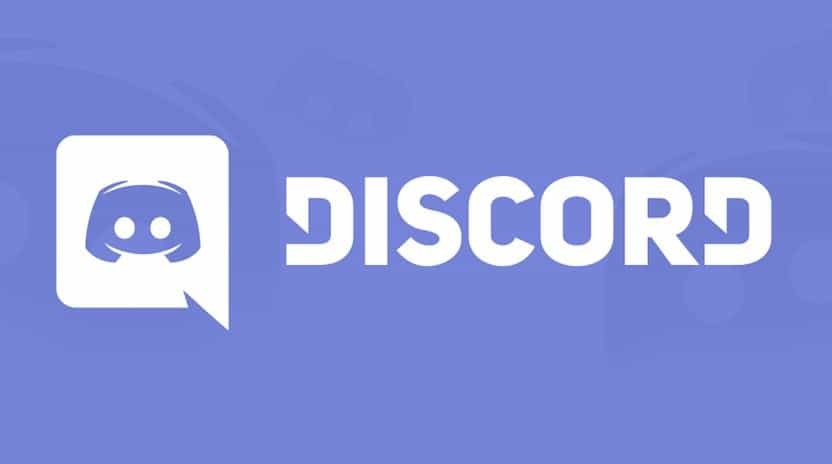
Um usuário também postou uma lista completa de todas as tentativas de solucionar problemas de áudio no Discord. Todas as suas soluções são de bom senso e são soluções gerais que qualquer pessoa tentaria (e que também recomendamos) quando confrontado com esse problema.
Eu tentei quase todas as soluções disponíveis na internet, mas nenhuma parece funcionar. Ao adicionar o Google Chrome à lista de jogos em Atividade do jogo, redefinir as configurações de voz, desinstale e atualize os drivers de áudio do sistema. Eu também reinstalei o Discord duas ou três vezes, mas não funcionou também.
O que outros também tentaram foi acessar a plataforma de chat em outro navegador, mas isso também não funcionou.
Portanto, a única coisa que resta a fazer para garantir que o Discord funcione sem problemas novamente é desinstalar a atualização defeituosa.
Como eu desinstalo uma atualização opcional?
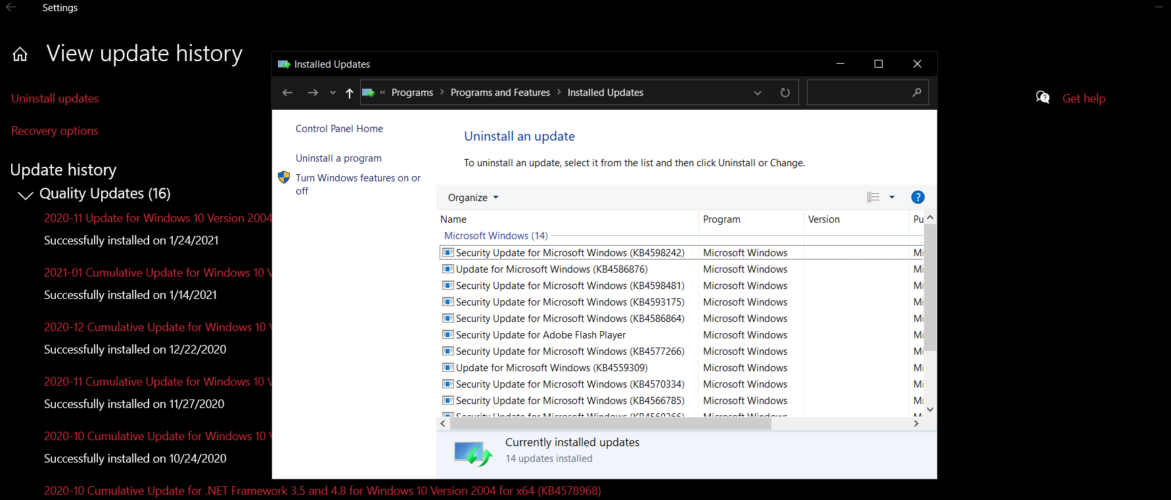
- Modelo atualizar no campo de pesquisa da tela inicial.
- Nas configurações Atualização e segurança seção vá para Ver atualizaçãohistória.
- Clique em Desinstalar atualizações.
- Escolha a atualização correspondente a KB4598291, clique com o botão direito sobre ela e Desinstalar.
O procedimento é o mesmo se você deseja desinstalar qualquer outra atualização cumulativa que esteja causando problemas com um ou mais aplicativos ou processos.
Que problemas o KB4598291 corrigiu?
O KB4598291 foi lançado como uma atualização opcional, o que significa que não foi imediatamente colocado nos sistemas Windows 10 e que os usuários podiam escolher se desejam instalá-lo ou não.
E ainda, muitos usuários supostamente estavam interessados no muitas correções continha:
- Combinação de teclas Ctrl + Caps Lock e Alt + Caps Lock para algumas regiões
- Congela ao jogar no modo tablet ou em tela inteira.
- Processo com falha ao extrair arquivos ZIP somente online
- Tela de bloqueio em branco depois que um dispositivo sai da hibernação
- Duplique as pastas do provedor de nuvem no File Explorer
- Desativação incorreta de alguns dispositivos Windows 10 Education após a atualização para o Windows 10, versão 2004
- Problema com o menu Iniciar, Cortana e blocos fixados na barra de tarefas
Portanto, reverter o KB4598291 para corrigir o Discord provavelmente também fará com que alguns desses bugs reapareçam (caso você também os tenha). Mas, neste ponto, esta é a única solução, até o próximo Patch Tuesday atualizações.


